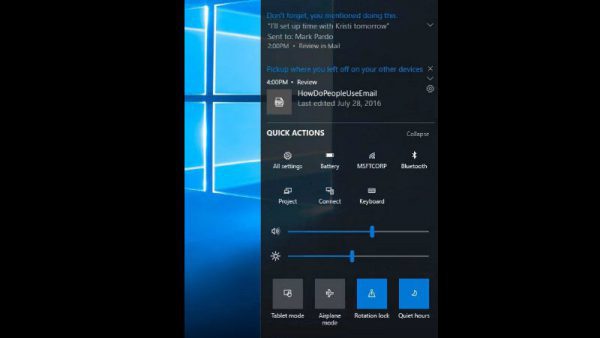최근에 입사 지원을했는데 예상대로되지 않았나요? 이제 이력서의 문제점을 파악하고 계십니까? 그럼 오늘 제가 보여 드릴 테니 바로 찾아 오셨습니다.“ Microsoft Resume Assistant로 이력서를 수정하는 방법 ' 그래서 당신은 과녁을 맞고 새로운 직업에 들어갈 수 있습니다. 그럼 시작하겠습니다.
또한 읽기 | 인도에서 Google Kormo 앱을 사용하여 일자리를 찾는 방법
Microsoft Resume Assistant로 이력서 수정
- 컴퓨터에서 Microsoft Word를 시작하고 이력서 문서를 엽니 다.
- Review 탭을 클릭 한 다음 CV / Resume Assistant를 클릭합니다. (오른쪽 창에 이력서 도우미가 열립니다)

MS Word 도구 모음
Google 행아웃 프로필 사진이 표시되지 않음

이력서 도우미
- CV / Resume Assistant가 나타나면 시작하기를 클릭합니다.

- 여기에서 역할, 산업 등과 같은 다양한 필드를 세부 정보로 채 웁니다.

역할 제안

업계 제안

CV 예
- 딸깍 하는 소리 예보기 .
- 이력서 도우미는 LinkedIn에서 제공하므로 역할 및 업종에 맞는 LinkedIn 프로필이 표시됩니다.
- 관심있는 프로필을 확인하여 이력서에 전문적인 느낌을 줄 수있는 유용한 통찰력을 찾을 수 있습니다.

- 다음으로 이력서 / 이력서 도우미는 직업에 가장 적합한 기술을 표시합니다. 어떤 것을 가지고 있는지 확인하고 이력서에 포함할지 여부를 결정하십시오.
- 또한 이력서 / 이력서 도우미는 이력서를 개선하기 위해 몇 가지 기사를 제안하여 확인할 수 있습니다.

- 기사 뒤에 추가 언어 개선 토글이 표시됩니다.

기사 및 토글

토글
내 사진이 확대/축소에 표시되지 않는 이유
ON으로 전환하고 검토 탭에서 문서 확인 아이콘을 클릭하여 MS Word가 이력서를 명확성, 간결성, 어휘 및 기타 속성을 확인하도록합니다.

문서 확인

문서 결과
Gmail에서 내 사진을 제거하는 방법
- 마지막으로 이력서 세부 정보 및 위치에 따라 몇 가지 추천 작업이 표시됩니다. 또는 LinkedIn 프로필도 설정할 수 있습니다.

추천 직업

LinkedIn 프로필 만들기
또한 읽기 | Microsoft Word Transcribe 도구를 사용하는 방법
이제 다음과 같은 간단한 단계를 따르면 Microsoft Resume Assistant를 사용하여 이력서를 쉽게 수정하여 더 전문적으로 만들고 작업에 들어갈 수 있습니다. 아래 댓글에서이 트릭이 이력서에 얼마나 많은 영향을 미쳤는지 알려주세요.
Facebook 댓글인스턴트 기술 뉴스는 구글 뉴스 또는 팁과 요령, 스마트 폰 및 가젯 리뷰를 보려면 GadgetsToUse 텔레 그램 그룹 또는 최신 리뷰 비디오 구독 GadgetsToUse Youtube 채널.